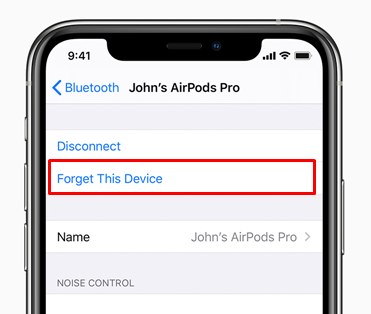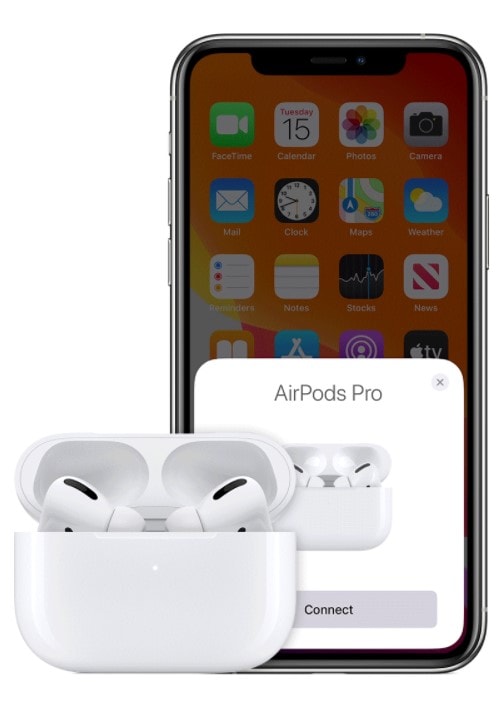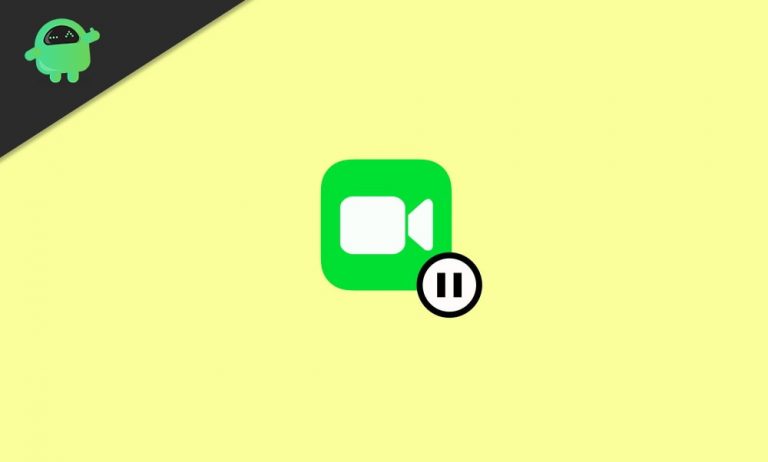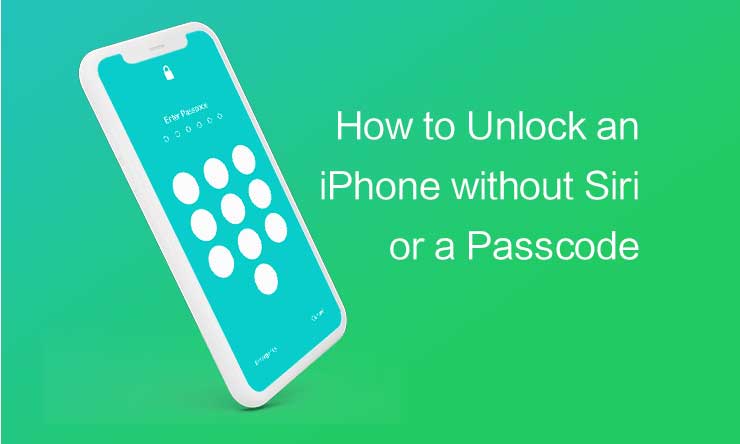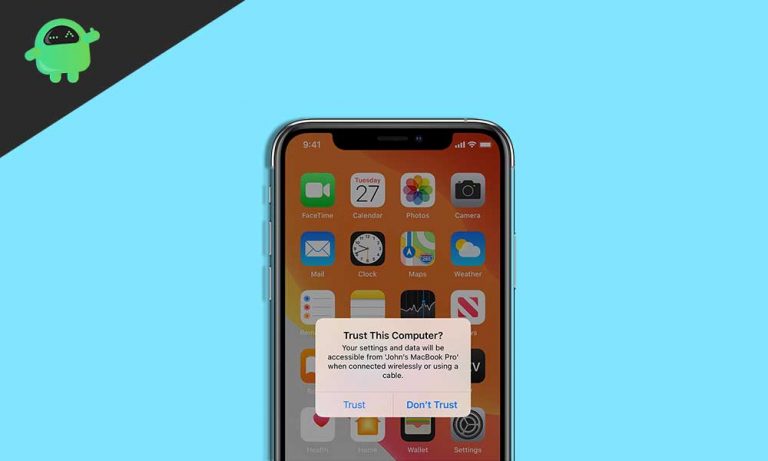Как исправить неработающие левые или правые AirPods
В этом руководстве мы покажем вам, как решить проблему, связанную с неработающими левыми или правыми AirPods. Эти беспроводные Bluetooth-наушники от гигантов Кремниевой долины являются одними из лучших в своей области. Помимо обычной работы по воспроизведению звука, он также неплохо справляется с шумоподавлением, телефонными звонками или разговором с личным помощником Apple. Его популярность была настолько велика, что теперь он считается предметом роскоши, а теперь необходимостью.
Однако и у них есть своя доля проблем. Довольно много пользователей выразили обеспокоенность по поводу того, что любой из их AirPods внезапно перестает работать. Если вы тоже в одной лодке, не волнуйтесь. В этом руководстве мы перечислим все возможные причины этой проблемы. После этого мы также поделимся некоторыми довольно удобными обходными путями, которые должны исправить проблему, связанную с неработающими левыми или правыми AirPods. Следуйте инструкциям.
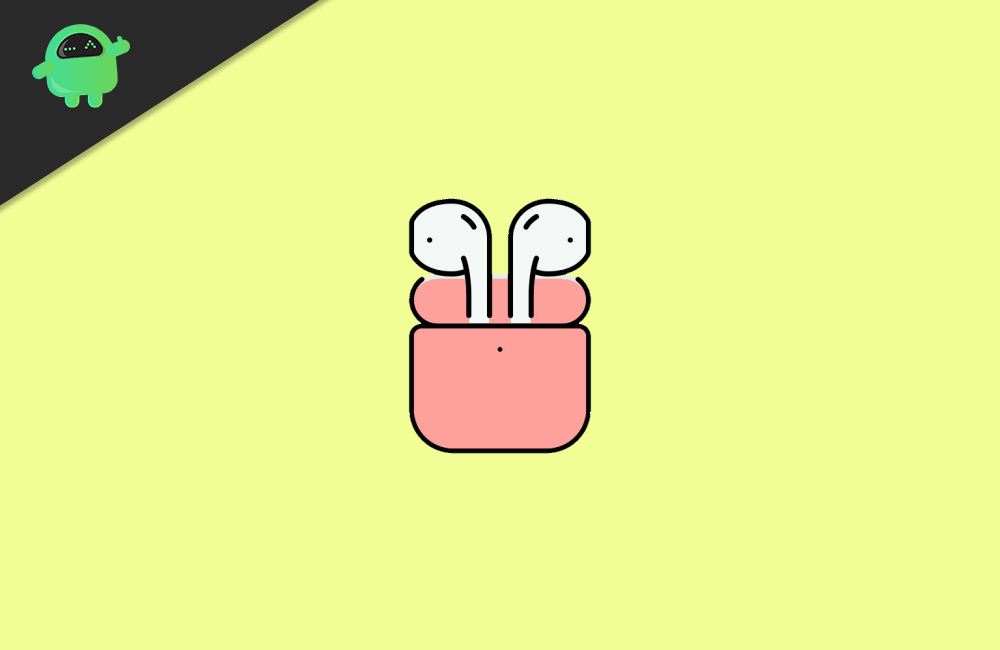
Как исправить неработающие левые или правые AirPods
Некоторые из наиболее распространенных причин этой проблемы могут быть связаны с низким уровнем заряда батареи, проблемами с сопряжением или настройками сети вашего устройства. В этой связи это руководство поможет вам исправить эти проблемы, которые, в свою очередь, также исправят ваши проблемы с AirPods. Однако имейте в виду, что универсального решения этой проблемы не существует. Возможно, вам придется выполнить все нижеперечисленные настройки, пока вы не добьетесь успеха.
Исправление 1: перезагрузите устройство
Хотя это может показаться очевидным исправлением, но в большинстве случаев простая перезагрузка – это все, что требуется. Поэтому, прежде чем переходить к расширенным исправлениям, мы рекомендуем вам перезагрузить устройство один раз. Если у вас iPhone X или 11, нажмите и удерживайте одну из двух кнопок регулировки громкости и боковую кнопку.
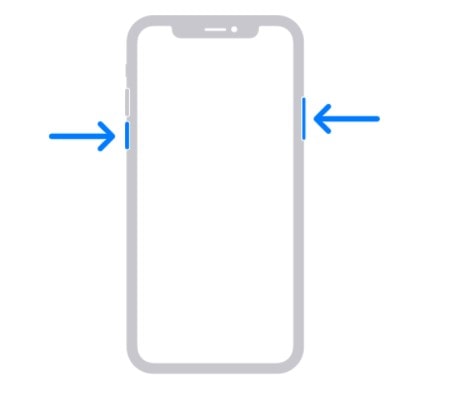
Для других устройств нужно нажать и удерживать боковую кнопку. Это должен вызвать ползунок выключения питания. Перетащите ползунок, чтобы выключить устройство. После выключения нажмите и удерживайте боковую кнопку, пока не увидите логотип Apple. Как только устройство загрузится, соедините левый и правый AirPods и посмотрите, работают ли они сейчас или нет.
Исправление 2: проверьте аккумулятор AirPods
В некоторых случаях аккумулятор одного из ваших AirPods может разряжаться быстрее, чем другой. Обычно это происходит, когда люди используют только один из AirPods для звонков или функция шумоподавления включена только в одном из двух наушников. Если это так, значит, более быстрый разряд батареи для соответствующего AirPod находится на картах. Поэтому проверьте батареи обоих AirPods, и если их нужно зарядить, сделайте это немедленно. Вот необходимые инструкции:
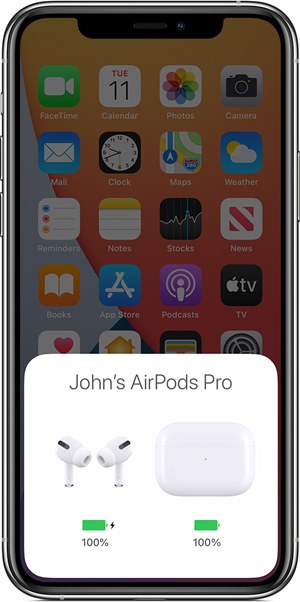
Поместите AirPods в футляр и держите крышку открытой. Теперь поднесите чехол к устройству и подождите несколько секунд. Теперь вы должны увидеть состояние батареи AirPods на экране вашего устройства. Если он низкий, то пусть будут внутри футляра и зарядится. Просто убедитесь, что ваш чехол заранее заряжен (в противном случае сделайте это через зарядный коврик или кабель Lightning). Помните об этих моментах и посмотрите, исправит ли он левую или правую проблему AirPods, которая не работает.
Исправление 3: сброс и повторное сопряжение AirPods
Многие пользователи сообщили об успехе, сбросив свои AirPods и вернув их к настройкам по умолчанию. Вот как это можно было сделать:
- Перейдите в Настройки> Bluetooth на вашем iPhone. Затем нажмите значок «i» рядом с именем вашего AirPods.
- Прокрутите страницу вниз и нажмите «Забыть это устройство». Ответьте утвердительно в появившемся диалоговом окне подтверждения.

- Теперь поместите оба AirPods в футляр, закройте крышку и держите в этом состоянии около 30 секунд.
- После этого нажмите и удерживайте кнопку настройки в течение нескольких секунд (см. Изображение ниже), пока не увидите, что индикатор состояния мигает белым.

- Пришло время повторно подключить ваши AirPods. Для этого поднесите корпус (с обоими AirPods внутри) ближе к устройству, а затем откройте его крышку.
- Через несколько секунд на вашем устройстве должно появиться всплывающее меню. Нажмите на кнопку «Подключить».

Таким образом, вы успешно выполнили сброс, а затем повторно подключили свои AirPods, проверьте, исправлена ли проблема с левым или правым AirPods не работает.
Исправление 4: сбросить настройки сети на вашем устройстве
Если ни один из вышеперечисленных методов не дал желаемых результатов, возможно, с вашим iPhone возникли проблемы с сетевым подключением. В этом случае лучше всего сбросить настройки сети. Однако имейте в виду, что при этом будут удалены все соединения Bluetooth, сети Wi-Fi, пароли и другие связанные настройки.
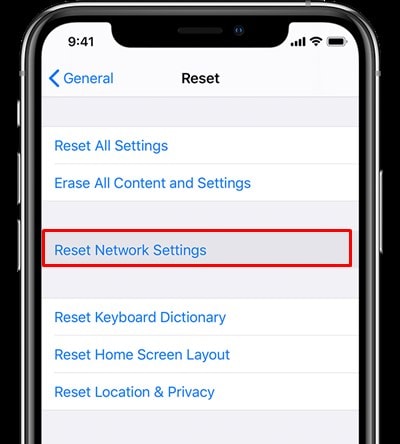
Так что заранее убедитесь, что у вас есть резервная копия. Как только это будет сделано, перейдите на страницу настроек на вашем устройстве. Затем перейдите в «Общие»> «Сброс» и нажмите «Сбросить настройки сети». Перезагрузите устройство, и теперь проблема должна быть решена. Однако, если вы все еще сталкиваетесь с проблемами, это могут быть проблемы, связанные с оборудованием. Впредь вам следует подумать о том, чтобы связаться с Служба поддержки Apple для дальнейшей помощи.
На этом мы завершаем руководство о том, как исправить проблемы с левым или правым AirPods, которые не работают. Мы разделили четыре разных метода для одного и того же. Сообщите нам в комментариях, какой из них означал успех в вашем случае. В заключение, вот несколько советов и приемов для iPhone, советов и приемов для ПК, а также советов и приемов для Android, которые вам также стоит попробовать.